Una de las formas más seguras de mantener tu cuenta Google a salvo de los hackers o cualquier peligro general, es la identificación de dos factores. Sin embargo no todo es tan maravilloso. Cada vez que accedemos a nuestra cuenta nos pedirá un código el cual muchas veces representa un verdadero problema. Aunque gracias al nuevo código de identificación de Google es mucho más sencillo. Este lleva por nombre Google Prompt. Hoy te mostramos como configurarlo fácil para así mantener la seguridad de tu cuenta pero de una forma muy práctica.
¿Cómo funciona el sistema Google Prompt?
En esencia, en lugar de enviar un código, el nuevo «sistema» realmente envía una notificación directamente a tu teléfono preguntando si estás tratando de iniciar la sesión. Tu solo verificas, y eso es prácticamente todo con lo que se conecta automáticamente con solo un toque de un botón. Y lo mejor de todo, está disponible tanto para Android como para iOS (pero requiere la aplicación de Google en el último).
Pasos para configurar el sistema Google Prompt:
Importante: En primer lugar, necesitas tener de dos factores habilitada en su cuenta. Para ello, dirígete a Inicio de sesión de Google y la página de Seguridad. Justo en esa opción encontrarás como habilitar la seguridad de dos factores.
Ya habiendo realizado el paso o advertencia anterior, salta el menú de dos pasos o verificación de factores e introduce tu password. En este lugar, hay una serie de opciones diferentes incluyendo una opción por defecto: entre las más importantes la del “mensaje de voz o texto” y una lista bastante amplia de 10 códigos de seguridad. Si desde ya deseas utilizar el nuevo método Google Prompt, ve a la sección «Configuración de la segunda etapa alternativa».
Google Prompt es lo que nos ocupa. Cabe destacar que encontrarás muchas opciones en este apartado. Simplemente haz clic en “Añadir teléfono” . Se mostrará una nueva ventana que te brindará detallas de información acerca de esta opción que acabas de seleccionar. El mensaje de dicha ventana será: En lugar de escribir códigos de verificación, llegará un mensaje a su teléfono y usted solo debe tocar la opción Sí, para lograr acceder”. Esto es muy sencillo, solo haz clic en “Iniciar”.
En la siguiente pantalla, podrás elegir tu teléfono de una lista que se despliega. Vale la pena señalar que esto requiere que tu teléfono tenga pantalla de bloqueo asegurada para que funcione, por lo que no tienes debes utilizarla desde ahora. Habiendo aclarado ese asunto, si eres un usuario con sistema iOS, debes contar con la aplicación de Google descargada desde la App Store.
Una vez que hallas seleccionado el teléfono correspondiente (o tableta), a continuación haz clic en «Siguiente». Esto te enviará inmediatamente una notificación de inserción en el teléfono seleccionado con lo cual se te solicitará que verifiques que estás tratando de conectarte.
Una vez que se toca «Sí», obtendrá una verificación en el PC. Eso es bastante seguro.
Algo que es importante decirte es que este sistema Google Prompt desplaza la verificación de dos pasos a un segundo plano. Nos referimos a que ahora tu seguridad al iniciar sesión será esta nueva opción que ofrece para ti Google. Ambas son importantes y se complementan pero Google Prompt se lleva el premio por su sencillez y nivel de seguridad.

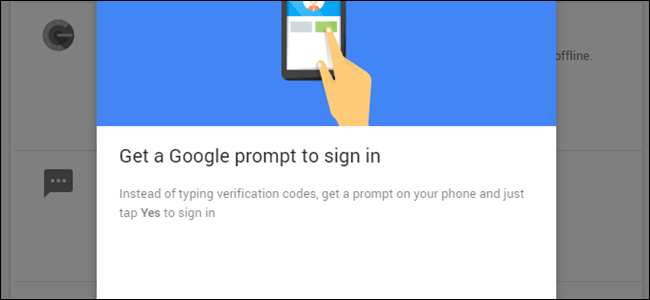
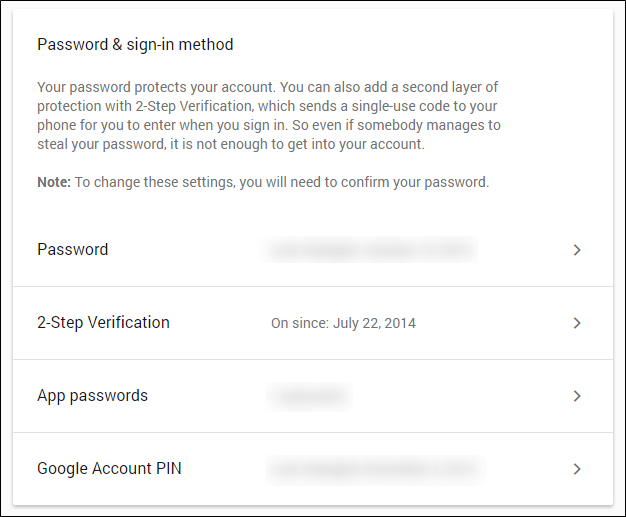
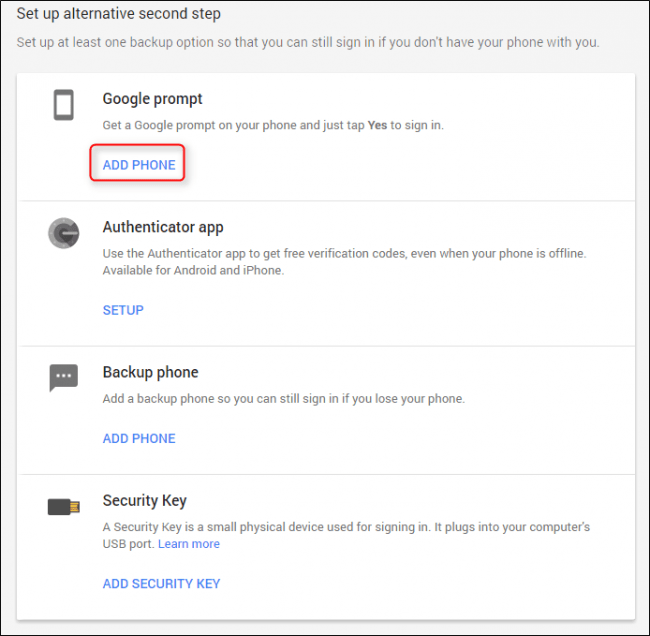
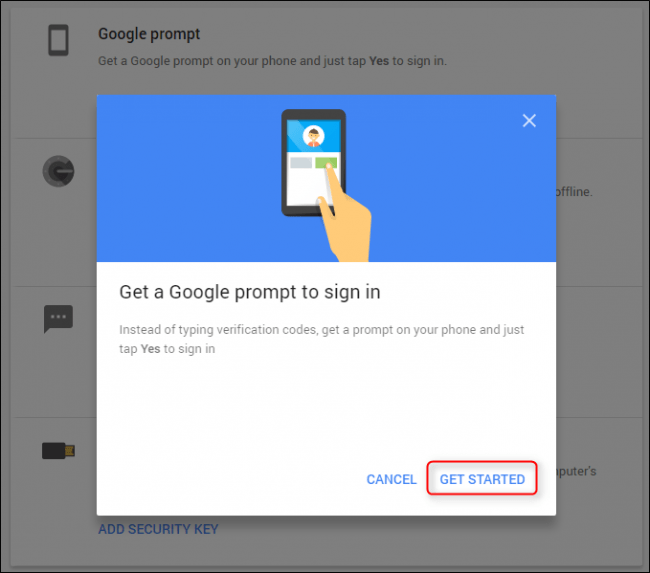
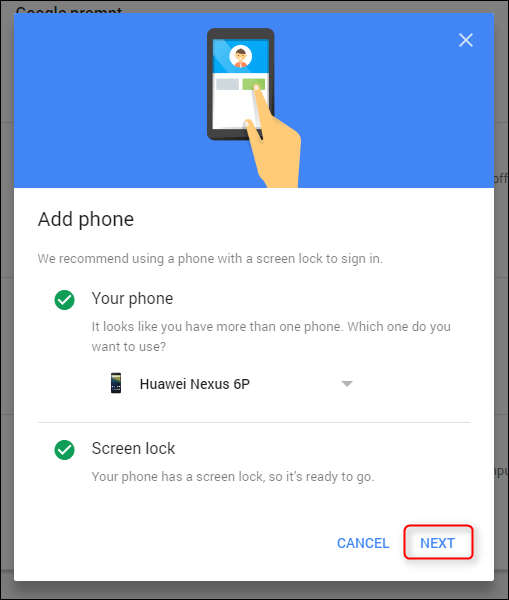
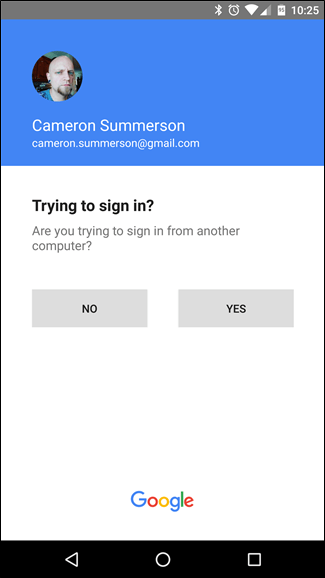

¿Tienes alguna pregunta o problema relacionado con el tema del artículo? Queremos ayudarte.
Deja un comentario con tu problema o pregunta. Leemos y respondemos todos los comentarios, aunque a veces podamos tardar un poco debido al volumen que recibimos. Además, si tu consulta inspira la escritura de un artículo, te notificaremos por email cuando lo publiquemos.
*Moderamos los comentarios para evitar spam.
¡Gracias por enriquecer nuestra comunidad con tu participación!